
La Raspberry Pi tidak diragukan lagi merupakan komputer saku yang sangat baik cukup murah dan yang dengannya Anda dapat menemukan banyak proyek di internet di mana Anda dapat memberikan banyak kegunaan pada perangkat kecil ini.
Bagi para pengguna Raspberry Pi mereka akan tahu bahwa ini memiliki sistem operasi resmi "Raspbian" yang merupakan distribusi GNU / Linux berbasis Debian. Tapi ada juga sistem lain yang bisa di install di Raspberry.
Hari itu hari ini kami akan membagikan kepada Anda metode sederhana untuk menginstal Arch Linux di Raspberry kami Pi dan dapat memanfaatkan semua manfaat dan potensi sistem hebat ini.
Untuk dapat menginstal Arch Linux di Raspberry Pi kami kita akan membutuhkan beberapa persyaratan sebelumnya, cukup sederhana.
Persyaratan untuk menginstal Arch Linux di Raspberry Pi.
- Miliki Raspberry Pi Anda dengan semua aksesori yang diperlukan (kabel daya, keyboard dan mouse USB atau BT, kabel HDMI dan monitor atau layar dengan input HDMI)
- Kartu SD minimal 16GB atau lebih disukai dan kelas 10
- Komputer atau laptop dengan distribusi Linux yang diperbarui
- Pembaca kartu SD di laptop atau adaptor USB untuk kartu SD Anda
- Koneksi internet
Ya dengan persyaratan ini siap kita dapat melanjutkan ke proses instalasi dari Arch Linux di Raspberry Pi kami.
Untuk proses ini kita akan menggunakan panduan ini di situs web Arch Linux ARM, yang cukup mudah diikuti, file link ini.
Di komputer kami dengan distribusi Linux favorit kami, kami akan melanjutkan untuk memasukkan kartu SD ke dalamnya baik di pembaca kami jika kami memilikinya atau dengan bantuan adaptor.
Proses instalasi Arch Linux di Raspberry Pi
Setelah ini selesai, kami akan membuka terminal dan menjalankan perintah berikut:
sudo fdisk -l
Perintah ini untuk mengidentifikasi titik pemasangan kartu SD kami, tergantung pada hard drive atau SDD yang terhubung, itu akan menjadi titik pemasangan yang Anda miliki.
Dimana / dev / sda akan selalu menjadi hard drive utama yang digunakan dengan distribusi Linux Anda, titik pemasangan itu tidak boleh disentuh.
Yang lain / dev / sdb atau / dev / sdc dan akibatnya adalah titik penyimpanan Anda yang lain, Anda akan dapat mengenali perangkat Anda dengan melihat kapasitasnya.
En kasus saya adalah / dev / sdb, Anda hanya perlu mengganti titik mount Anda.
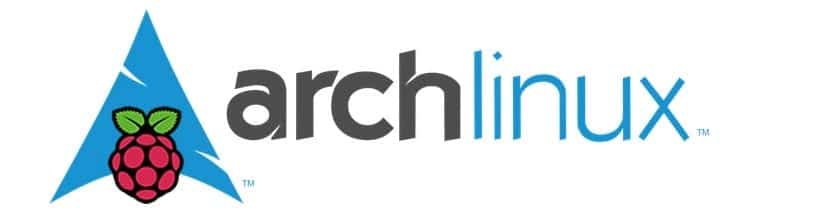
Ya mengidentifikasi titik pemasangan yang kami ketik:
sudo fdisk /dev/sdb
sekarang kita harus mengetik huruf "o", melakukan ini akan menghapus semua partisi di drive.
sekarang kami mengetik "pUntuk membuat daftar partisi
Kami mengetik "n", lalu "p", kami mengetik "1" dan sesudahnya kami menekan tombol ENTER.
Di sini kita akan mengkonfigurasi partisi pertama yang akan digunakan untuk "boot", meskipun mereka merekomendasikan untuk memberikan 100 MB ke partisi ini, disarankan untuk memberikannya sedikit lebih banyak. kita akan mengetik + 180M dan memberikan ENTER.
Setelah ini selesai, sekarang kita akan mengetik "t", lalu "c" untuk mengkonfigurasi partisi pertama untuk menulis W95 FAT32 (LBA).
sekarang kita akan mengetik "n", lalu "p", lalu kita ketik "2Untuk partisi kedua pada disk, lalu tekan ENTER dua kali.
Akhirnya kita akan mengetik "w" untuk menyimpan tabel partisi dan perubahannya.
sekarang kita akan membuat folder baru tempat kita akan menyimpan file yang akan kita unduh. Dalam kasus saya, saya melakukannya di folder unduhan saya dan folder itu bernama "archpi".
Unduhan Arch Linux
Di dalam folder kita akan membuat dua folder lainnya:
mkdir boot mkdir root
Lakukan ini kami akan memformat partisi yang baru kami buat:
sudo mkfs.vfat /dev/sdb1 sudo mkfs.ext4 /dev/sdb2
Kami melanjutkan untuk memasang partisi ke folder yang dibuat:
sudo mount /dev/sdb1 boot sudo mount /dev/sdb2 root
sekarang mari unduh Arch Linux untuk Raspberry dengan perintah berikut:
wget http://os.archlinuxarm.org/os/ArchLinuxARM-rpi-2-latest.tar.gz
sekarang mari lakukan hal berikut sebagai root:
sudo su bsdtar -xpf ArchLinuxARM-rpi-2-latest.tar.gz -C root sync mv root/boot/* boot
Kami membongkar partisi dengan:
umount boot root
Y selesai Arch Linux ini siap digunakan di Raspberry Pi. Kredensial untuk ini adalah:
- Pengguna defaultnya adalah alarm dan kata sandinya adalah alarm
- Sedangkan untuk pengguna root passwordnya adalah root.
Jika Anda ingin tahu lebih banyak tentang itu, Anda bisa berkonsultasi link berikut.